Tất cả chúng ta đều yêu thích Microsoft Windows và chúng tôi đánh giá cao nỗ lực của các nhà phát triển tại Microsoft để cung cấp cho chúng ta một hệ điều hành đẹp và ổn định thẩm mỹ được cập nhật theo định kỳ. Đội cố gắng hết sức để đảm bảo rằng phần mềm được phát hành ra công chúng không có lỗi chính nhưng vẫn còn, khi bạn mã một phần mềm có tầm vóc như vậy, bạn sẽ bị bỏ lại phía sau những sự khác biệt. Đôi khi, nó không phải là sự thiếu năng lực của nhà phát triển mặc dù nó trở thành nguyên nhân gốc rễ của các vấn đề liên quan đến hệ điều hành và lỗi, đôi khi nó chỉ là người dùng không thể phát triển với các cập nhật lăn và không hiểu được những sự phức tạp về kỹ thuật.
Bạn đang đọc: Khắc phục: Thiếu MSVCR110.DLL
Lỗi “missing DLL” đã gây ồn ào cho người dùng Windows từ những ngày đầu. Khi bạn lần đầu tiên nhìn thấy lỗi mà không có bất kỳ kiến thức nào về chủ đề này, bạn sẽ có cảm giác rất tồi tệ về vấn đề này.
Tuy nhiên hầu hết các lỗi DLL không thực sự khó để sửa chữa. Một DLL thực sự chỉ là một “thư viện liên kết động” đó là phiên bản của Microsoft của một thư viện chia sẻ. Thư viện chia sẻ này là cần thiết cho chương trình (mà không phải là thực hiện trên hệ thống của bạn) cho quá trình xây dựng của nó. Vì vậy, khi bạn tải xuống gói Microsoft Visual C ++ Redistributable, thông thường bạn sẽ có được những gì bạn cần. Gói này chứa tất cả các thành phần thời gian chạy được yêu cầu bởi các chương trình, viết bằng ngôn ngữ C ++ trong khi sử dụng môi trường phát triển của Visual Studio 2012.
Một lỗi như vậy là thiếu MSVCR110.DLL lỗi mà thường phải đối mặt bởi người dùng Windows 10 khi chạy một phần mềm của bên thứ ba. Vấn đề này phát sinh bởi vì bạn đang thiếu một tệp DLL được yêu cầu bởi phần mềm được xây dựng bằng Visual Studio 2012. DLL này thường đi cùng với gói Microsoft Update C ++ Redistributable 4 và nếu gần đây bạn đã nâng cấp hệ điều hành của mình cái đó. Đi qua các bước sau để cài đặt gói:
Bạn có thể vào liên kết này để tải xuống gói mới nhất Visual C ++ Redistributable từ trang web chính thức của Microsoft.
Chọn ngôn ngữ từ trình đơn thả xuống và nhấn ” Download ”
Cửa sổ bật lên sẽ xuất hiện yêu cầu bạn chọn tệp tin mà bạn muốn tải xuống. Nếu bạn có một kiến trúc 64-bit, sau đó bạn có thể chọn ” VSU_4 vcredist_x64.exe ” từ danh sách; chọn ” VSU_4 vcredist_x86.exe ” nếu bạn có sử dụng 32 bit.
Tìm hiểu thêm: K-Lite Codec Pack Full 12.85 – Mã hóa, giải mã các định dang video, nhạc
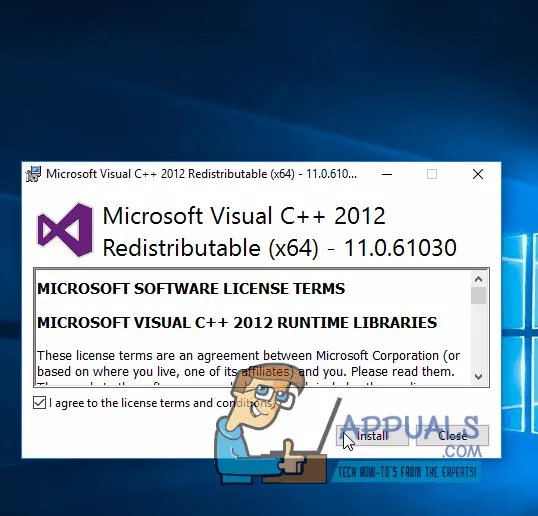
>>>>>Xem thêm: Nhanh chóng đánh dấu một trang Web
Sau khi quá trình tải xuống hoàn tất, hãy chạy tệp thực thi và thực hiện theo các hướng dẫn trên màn hình để cài đặt gói.
Khởi động lại máy tính một khi bạn đã hoàn tất.
Điều này sẽ có thể sửa lỗi cho bạn và chương trình mà bạn có thể đang cố gắng để thực hiện nên chạy liền mạch ngay bây giờ.
